Den här artikeln kommer att utforska följande innehåll:
- Vad är bild-till-bild-översättning?
- Hur fungerar DALL-E som en bild-till-bild-översättare?
- Hur man använder DALL-E för bild-till-bild översättning?
Vad är bild-till-bild-översättning?
Bild-till-bild-översättning är en uppgift som innebär att omvandla en ingångsbild till en utdatabild som har en annan stil, innehåll eller domän. Till exempel kan bild-till-bild översättning användas för att konvertera ett foto av en dagscen till en nattscen, eller en skiss av ett ansikte till ett realistiskt porträtt.
Bild-till-bild-översättning kan vara användbar för olika applikationer, såsom konstnärligt skapande, fotoredigering, dataökning och domänanpassning.
Hur fungerar DALL-E som en bild-till-bild-översättare?
DALL-E kan utföra bild-till-bild översättning genom att använda text som en mellanliggande representation. Textbeskrivningen kan specificera den önskade utdatabilden i termer av ingångsbilden och målstilen, innehållet eller domänen. Till exempel, för att konvertera ett foto av en katt till en tecknad katt, kan man använda textbeskrivningen 'en tecknad version av denna katt'. DALL-E kommer då att generera en utdatabild som matchar textbeskrivningen och ingångsbilden.
Hur man använder DALL-E för bild-till-bild översättning?
DALL-E är en kraftfull och mångsidig modell som kan hantera olika domäner och uppgifter, som att generera logotyper, ikoner, illustrationer, tecknade serier, porträtt, landskap etc. DALL-E klarar även av att generera bilder som inte finns, som t.ex. hybriddjur, imaginära scener eller surrealistiska kompositioner.
Följ stegen nedan för att använda DALL-E för bild-till-bild-översättning:
Steg 1: Gå till DALL-E-webbplatsen och logga in
Till registrera dig och logga in på DALL-E 2, lär dig mer om registrerings- och inloggningsprocessen genom att hänvisa till den här artikeln ' Hur registrerar man sig och loggar in på DALL-E 2? ”:
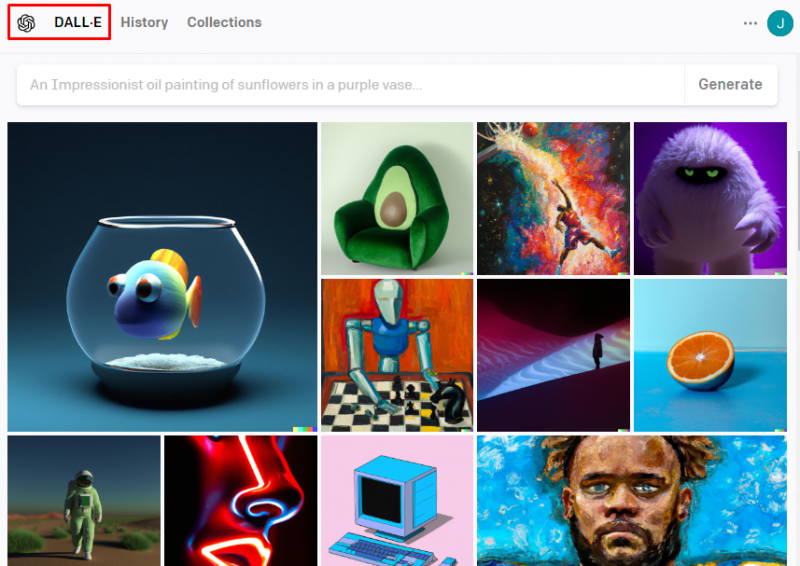
Steg 2: Förbered en indatabild
Förbered först en ingångsbild som du vill transformera. Du kan använda bildformat som stöds av DALL-E, såsom JPEG, PNG eller GIF. Du kan också använda vilken bildkälla som helst, till exempel dina egna foton, onlinebilder eller genererade bilder:
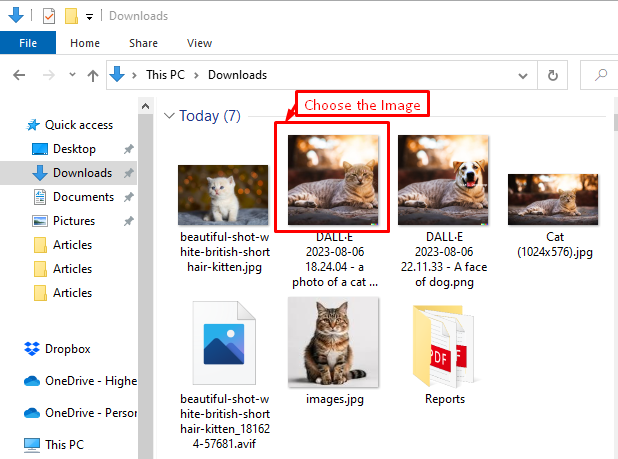
Tryck sedan på den markerade ikonen som kan ses i skärmdumpen nedan:
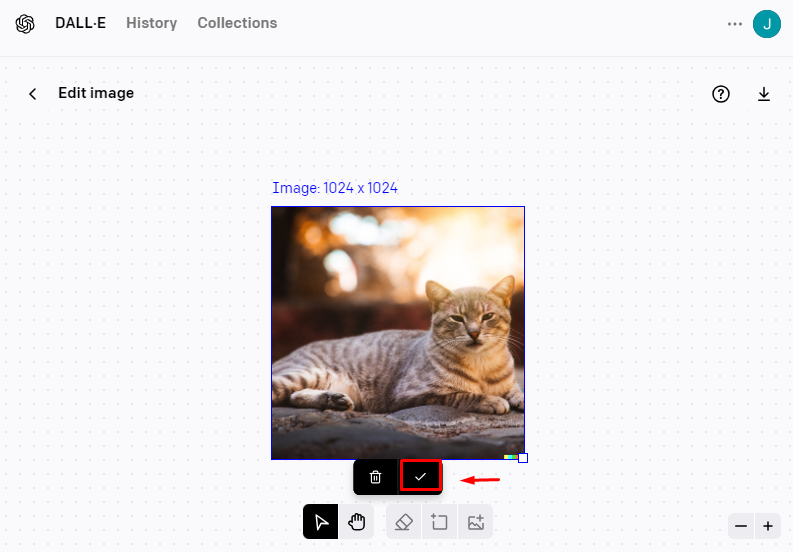
Steg 3: Lägg till generationsram
Lägg nu till en generationsram genom att trycka på ' Lägg till generationsram ”-ikonen och utöka enligt deras krav:
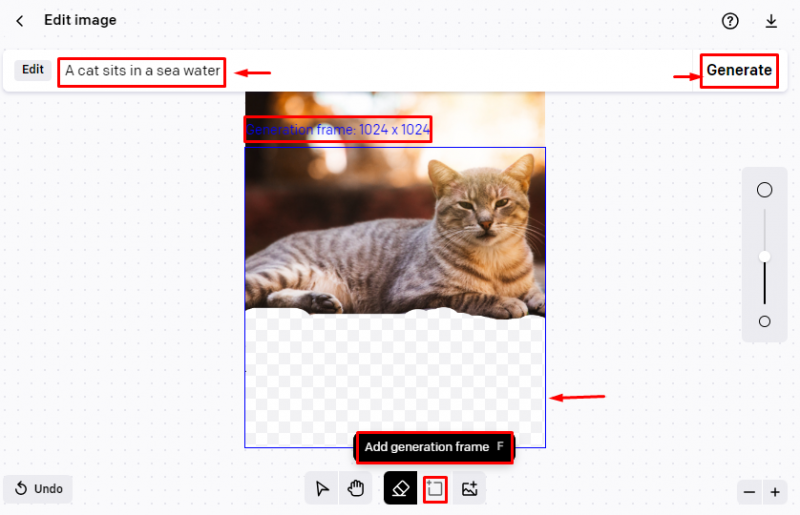
Använd Eraser Tool
Användare kan också använda ' Suddgummi ”-verktyg för att ta bort den befintliga patchen i bilden enligt nedan:
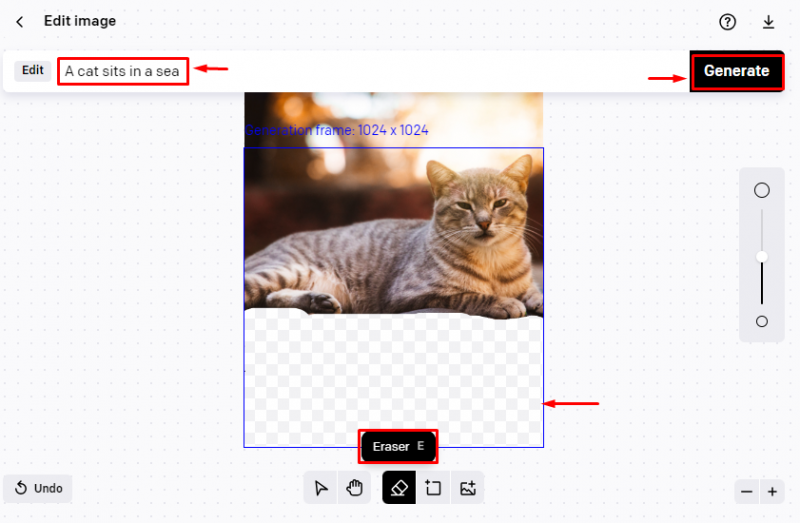
Steg 4: Skriv en textbeskrivning
Efter det skriver du en textbeskrivning som anger den önskade utdatabilden i termer av ingångsbilden och målstilen, innehållet eller domänen. Du kan använda naturligt språk för att uttrycka din avsikt, till exempel ' En katt sitter i ett havsvatten ' och tryck på ' Generera ' knapp:
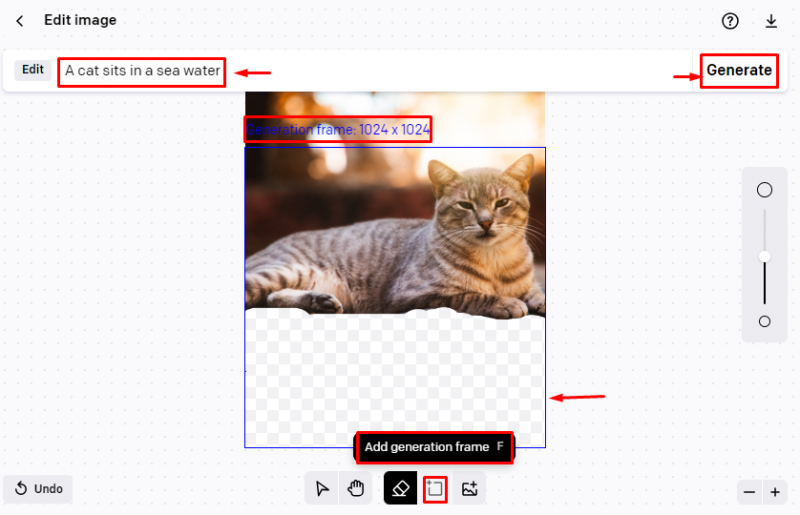
Steg 5: Skapa utdatabilden
Vänta sedan tills DALL-E genererar utdatabilden. Beroende på komplexiteten hos inmatningsbilden och textbeskrivningen, kan DALL-E ta lite tid att bearbeta din begäran och producera utdatabilden:
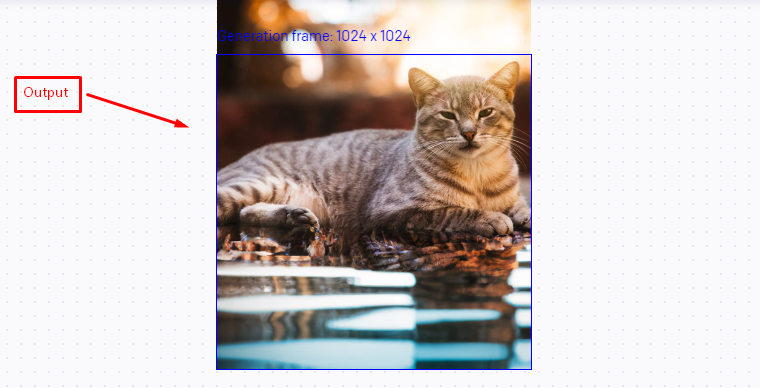
Steg 6: Visa och ladda ner utdatabilden
När DALL-E har genererat utdatabilden kan du se den på DALL-E:s webbgränssnitt. Du kan också ladda ner utdatabilden. Du kan använda utdatabilden för dina egna syften, som att visa den på din webbplats, dela den på sociala medier eller skriva ut den på fysiska medier.
Det här är stegen för att använda DALL-E för bild-till-bild översättning.
Slutsats
För att använda DALL-E för bild-till-bild översättning, ladda först upp realistiska och kreativa bilder från systemet. Lägg sedan till en generationsram eller ta bort bildlappen med radergummit. Slutligen, tryck på knappen 'Generera' som genererar utdatabilden enligt inmatningstexten. Du kan också experimentera med olika ingångsbilder och textbeskrivningar för att utforska möjligheterna och begränsningarna med DALL-E.